
Lorsque vous avez l'intention de vendre votre ancien ordinateur portable ou ordinateur de bureau, ou si vous voulez obtenir un remplacement de garantie pour votre disque dur, il est nécessaire d'utiliser un logiciel d'essuyage de disque fiable afin d'effacer toutes vos données du disque dur et d'éviter toute utilisation abusive de ces dernières. Certains de ces destructeurs de données de lecteur disponibles sur Internet peuvent effectuer cette tâche gratuitement.
Partie 1. Différence entre la suppression de données et l'essuyage de données
Lorsque vous supprimez un fichier ou un dossier, vous cliquez sur l'option de suppression et le fichier est supprimé de votre disque. Cependant, la suppression des fichiers ne les efface pas de votre disque dur. En effet, ces fichiers restent sur le disque dur, et seules les données de référence sont supprimées de la table d'allocation, les rendant ainsi inaccessibles.
Un logiciel de récupération de données vous permet de récupérer les données et les fichiers supprimés de votre disque dur. Même après avoir écrasé avec de nouvelles données sur le disque dur, il est possible de récupérer certaines données si les nouvelles données n'occupent pas la totalité de l'espace cluster utilisé par les anciennes données.
Pour effacer définitivement un disque dur et rendre les données totalement irrécupérables, vous pouvez utiliser un logiciel d'essuyage de disque dur permettant d'effacer le disque dur de manière permanente. L'essuyage d'un disque dur peut prendre plusieurs heures, voire plusieurs jours, selon le type de disque dur, le logiciel et la procédure utilisés.
Partie 2. Les 6 meilleurs destructeurs de données/logiciels d'essuyage de disques durs
Pour détruire les données, il faut localiser le fichier et le supprimer complètement. Il existe un certain nombre de solutions efficaces permettant d'essuyer les données en toute sécurité ; vous trouverez ci-dessous les plus performantes d'entre elles :
Disk Wipe
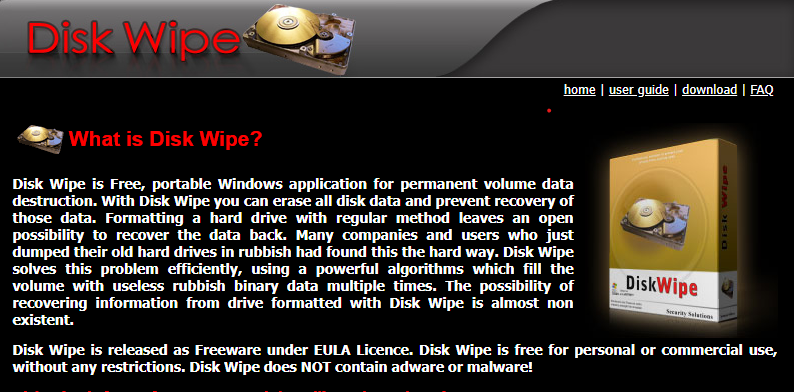
Disk Wipe est un logiciel Windows gratuit et modulable conçu pour effacer les données de façon permanente. Des algorithmes complexes sont utilisés pour effacer les traces de données, ce qui rend leur récupération très difficile. L'avantage de Diskwipe est qu'il ne contient pas de publicités.
Fonctionnalité marquante |
Description |
| Large compatibilité | Il prend en charge les clés USB, les cartes SD ainsi que d'autres dispositifs de mémoire externes et est compatible avec toutes les versions de Windows et tous les systèmes de fichiers. |
Étapes de fonctionnement
Étape 1 : Exécutez DiskWipe.exe sur votre ordinateur.
Étape 2 : Sélectionnez le lecteur ou la partition à éradiquer puis cliquez sur Essuyer le disque.
Étape 3 : Le logiciel vous propose de choisir de formater le disque en NTFS, FAT ou FAT32.
Étape 4 : Indiquez le modèle d'effacement ainsi que le nombre de passages à utiliser : Dod, Département de la défense des États-Unis, une passe zéro, une passe aléatoire.
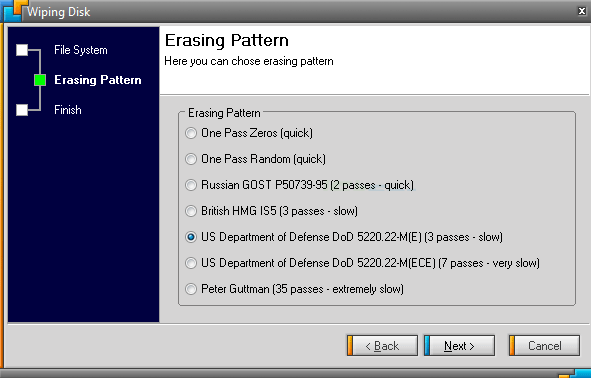
Étape 5 : Patientez jusqu'à la fin de la procédure. Vous recevrez ensuite une boîte de confirmation de la réussite de l'opération.
Avantages
Génération d'un rapport d'essuyage de données inviolable et d'un certificat d'effacement de données
Fonctionne avec les disques durs externes
Aucune installation n'est nécessaire pour supprimer les données
Prise en charge des systèmes NTFS, Fat et Fat32
Inconvénients
Interférence avec d'autres logiciels
CCleaner Drive Wiper

CCleaner est un autre logiciel gratuit largement recommandé pour détruire les données du disque dur. Il élimine efficacement les fichiers inutiles, cachés, temporaires et en double qui se trouvent sur votre ordinateur. Vous avez le choix entre nettoyer une seule partition ou l'ensemble du disque, en fonction de vos préférences.
Fonctionnalité notable |
Description |
| Activation du mode Invite de commande | En cas de problème avec l'interface graphique, il est possible d'utiliser la fonction d'Invite de commande pour essuyer un disque dur. |
Étapes de fonctionnement
Étape 1 : Après avoir ouvert CCleaner, sélectionnez Nettoyage personnalisé.
Étape 2 : Accédez à l'option Avancé et choisissez Essuyer l'espace libre.
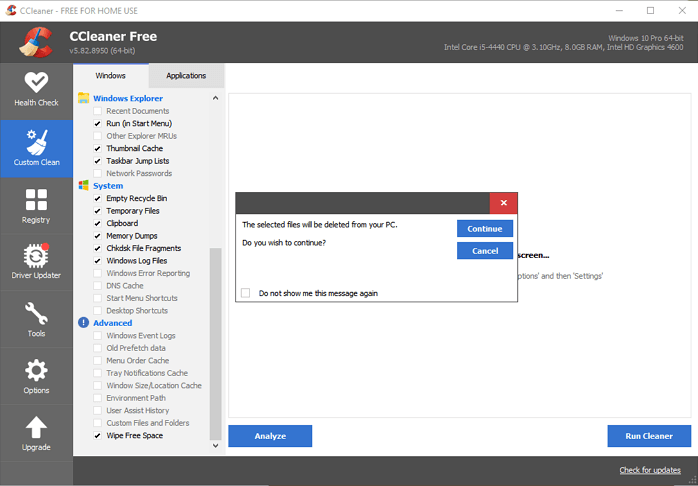
Étape 3 : Dans la fenêtre de notification, appuyez sur le bouton OK pour exécuter CCleaner et détruire les données du disque dur.
Avantages
Installation rapide
Mises à jour régulières
Interface simple
Sauvegarde automatique des cookies que vous ne souhaitez probablement pas supprimer, les informations de connexion par exemple
Possibilité de personnaliser la plage d'analyse en fonction des besoins
Inconvénients
Ne convient pas aux non-initiés à la technologie
Nécessite une licence
Absence de mode d'essuyage automatique
Hardwipe
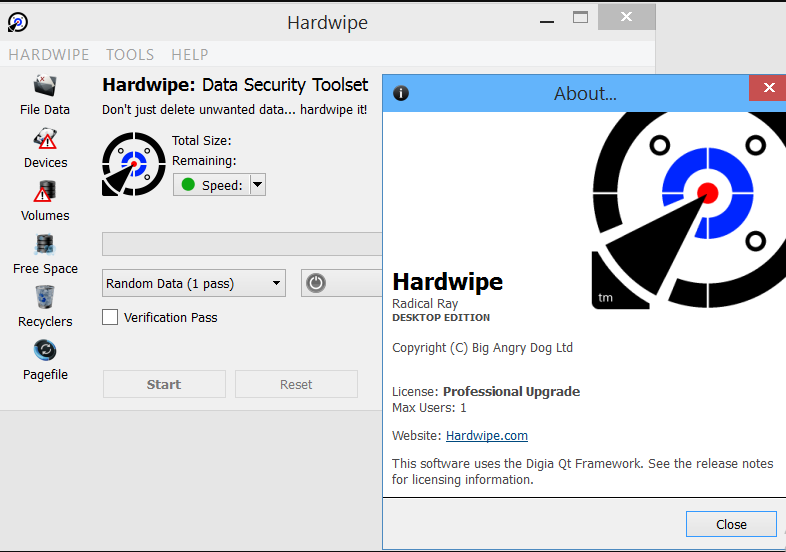
Une autre option pour la destruction de fichiers, Hardwipe, est compatible avec toutes les versions de Windows, y compris Windows XP et Windows 10. Vu que Hardwipe est assez simple et facile à utiliser, tout le monde peut l'utiliser. Il suffit de choisir l'approche de nettoyage des données appropriée après avoir chargé le disque à effacer.
Fonctionnalité notable |
Description |
| Essuyage des données en priorité élévée et basse | Les données peuvent être détruites avec une priorité élevée ou faible, ce qui modifie la quantité de ressources système utilisées. |
Étapes opérationnelles
L'application propose une interface utilisateur merveilleuse et très conviviale. Dans la partie gauche de l'interface, il y a les boutons Essuyer les fichiers, Essuyer le disque et Nettoyer l'espace.
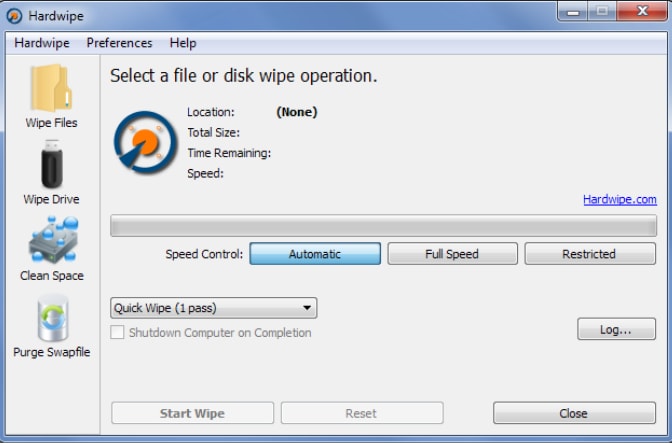
Étape 1 : Choisissez un mode d'essuyage sur le côté gauche, sélectionnez les fichiers/dossiers ou le disque à essuyer, ainsi que la vitesse d'effacement et le schéma d'écrasement.
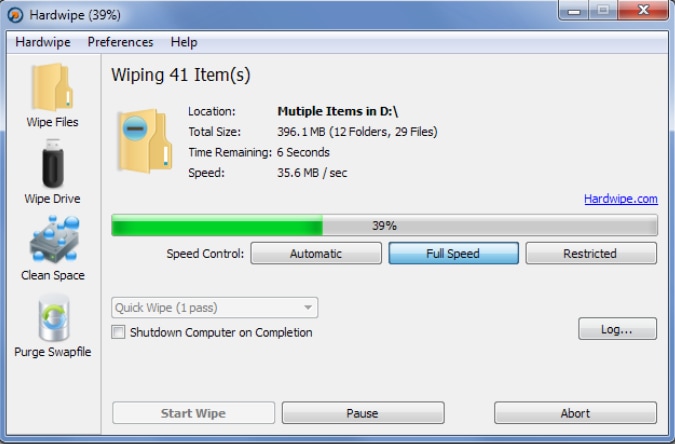
Étape 2 : Accédez à la boîte de dialogue Options de Hardwipe en appuyant sur Préférences en haut de la page puis sur Options. Dans cette boîte de dialogue, vous êtes invité à modifier la langue, l'intégration de l'Explorateur Windows, l'opération d'essuyage et la configuration de la fenêtre d'enregistrement.
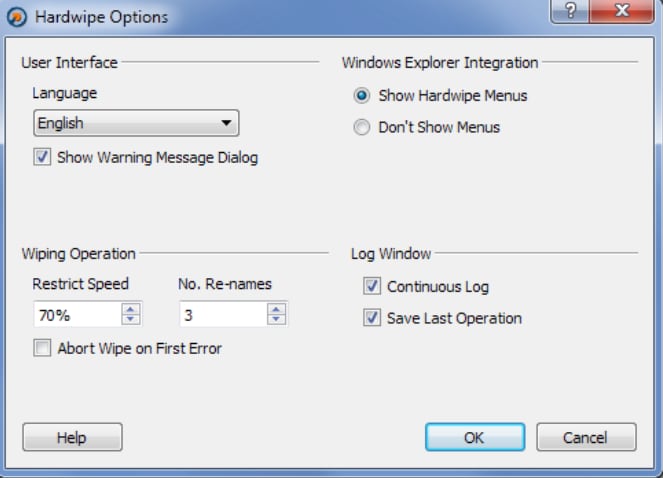
Étape 3 : Une fois les paramètres de configuration définis, cliquez sur l'option Démarrer l'essuyage pour déclencher le processus.
Avantages
Propose d'effacer à la fois les supports de stockage internes et amovibles
Conforme aux normes internationales telles que GOST R 50739-95 et DOD 5220.22-M
Fonctionne avec les systèmes d'exploitation Windows allant de XP à 10
Inconvénients
Limitation des fonctionnalités pour la version gratuite
HDShredder
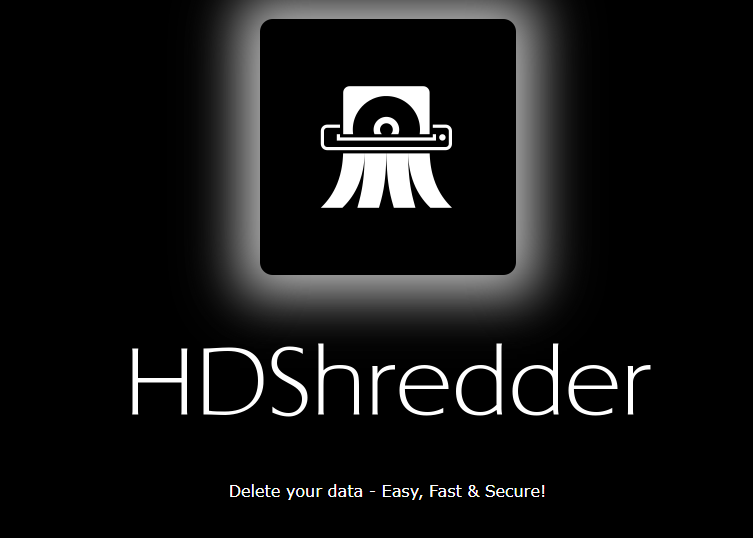
HDShredder supprime physiquement le contenu des disques durs et autres supports de stockage de masse , et il peut aussi être utilisé sur des partitions individuelles. Grâce à cet outil, il est possible d'effectuer des suppressions dans le respect des normes de sécurité internationales. Ce destructeur de données de disque dur fonctionne quelle que soit la configuration de la partition, le système de fichiers ou le système d'exploitation ; de plus, il reconnaît les formats propriétaires qui, autrement, seraient inaccessibles.
Fonctionnalité marquante |
Description |
| Options d'essuyage avancées | Avec la version commerciale, HDShredder propose des méthodes d'effacement telles que la suppression aléatoire et SmartDefectSkip, ce qui permet d'effacer des données à grande vitesse conformément aux normes d'effacement internationales. |
Étapes de fonctionnement
Étape 1 : Installez et lancez HDShredder sur votre ordinateur ; ensuite, vous devez en créer un support de démarrage.
Étape 2 : Redémarrez votre PC une fois que le support de démarrage a été créé.
Étape 3 : Le système démarre dans HDShredder et le mode de suppression apparaît. Sélectionnez le lecteur que vous voulez essuyer.
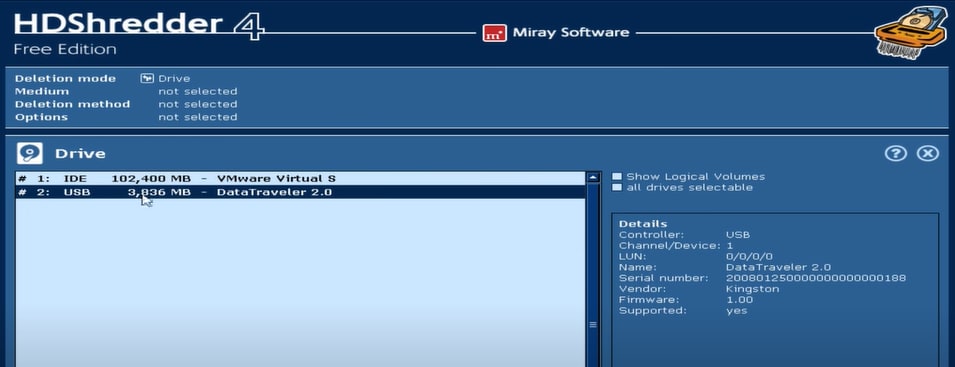
Étape 4 : Indiquez si vous comptez essuyer un disque ou une partition.

Étape 5 : Pour lancer le processus d'effacement, sélectionnez le modèle d'effacement, la vitesse et d'autres options.
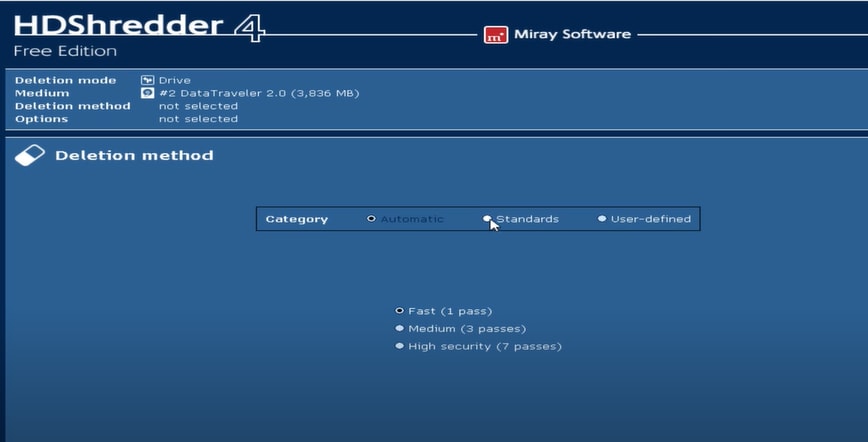
Étape 6 : Une boîte de notification apparaît pour vous demander de confirmer le processus d'effacement. Cliquez sur l'option Démarrer l'effacement pour entamer le processus.
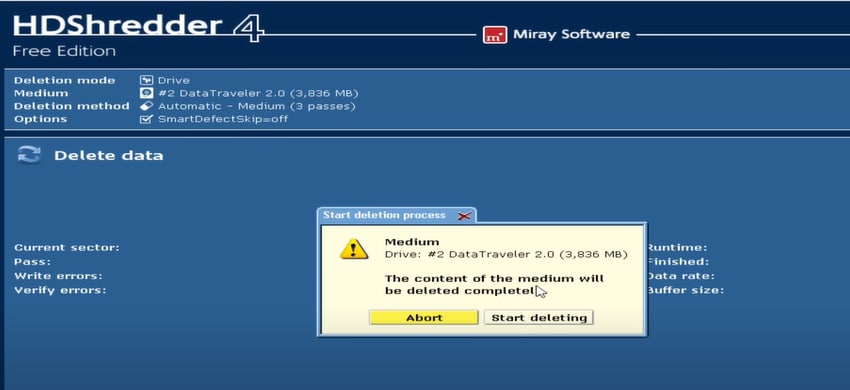
Étape 7 : HDShredder vous avertit lorsque l'effacement est terminé. Vous pouvez quitter le logiciel ou continuer à effacer d'autres lecteurs.
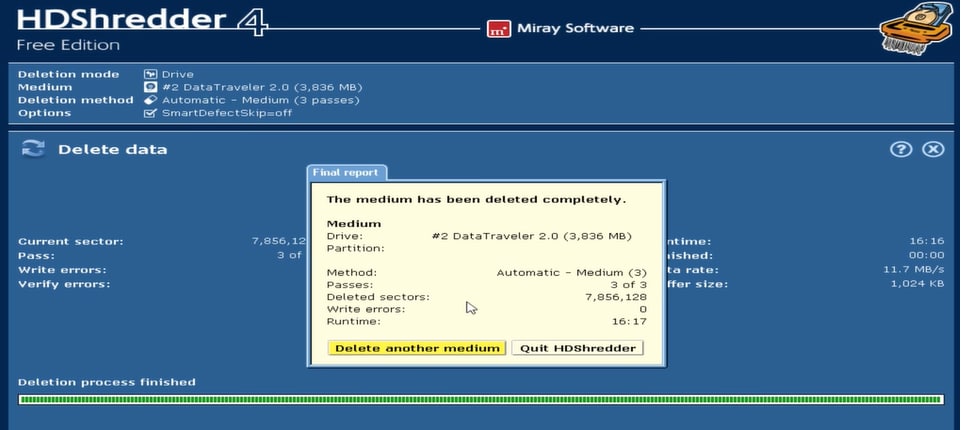
Avantages
Destruction des données à grande vitesse selon les normes d'effacement internationales
Prise en charge de l'effacement manuel et automatique
Inconvénients
La version gratuite n'offre que le niveau de sécurité 1 et un " Effacement complet de disque "
DBAN
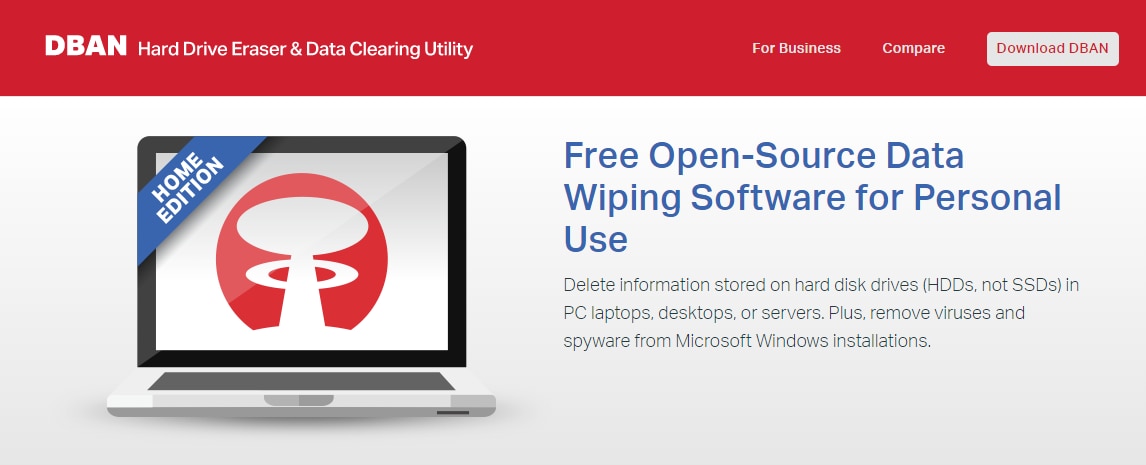
DBAN est un logiciel gratuit et open-source très réputé, généralement considéré comme le logiciel d'essuyage de disques durs le plus efficace. Darik's Boot and Nuke est conçu pour effacer définitivement l'intégralité du disque dur. DBAN donne la possibilité aux utilisateurs d'utiliser de nombreuses méthodes d'essuyage pour détruire les données de différents disques.
Fonctionnalité notable |
Description |
| Idéal pour un usage personnel | DBAN est destiné aux utilisateurs personnels ou domestiques pour faciliter l'essuyage de leurs données. |
Étapes opérationnelles
Étape 1 : Téléchargez et enregistrez le fichier ISO de DBAN sur votre ordinateur.
Étape 2 : De même, vous devez télécharger et enregistrer DBAN sur un lecteur flash USB.
Étape 3 : Redémarrez votre ordinateur pour booter sur la clé USB DBAN.
Étape 4 : Sélectionnez une option dans le menu principal de DBAN et appuyez sur la touche Entrée.
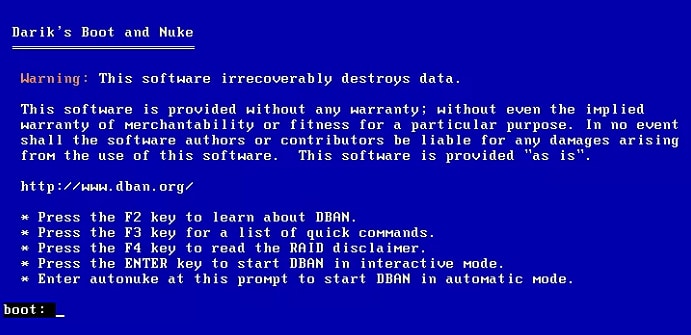
Étape 5 : Exécutez la commande suivante en vue de détruire les données du disque dur :
dod - DoD 5220.22-M
dodshort - Identique à dod sauf que seulement 3 passes sont exécutées au lieu de 7
ops2 - RCMP TSSIT OPS-II
gutmann - Gutmann
prng - Données aléatoires
quick - Écriture zéro (effacement complet du disque dur)
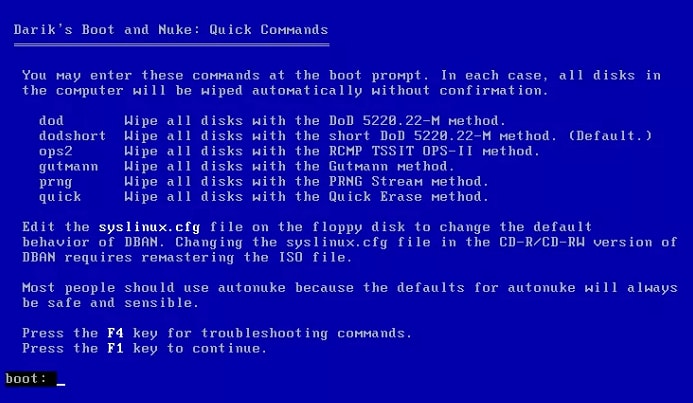
Étape 6 : Sélectionnez un disque dur à effacer et patientez jusqu'à la fin de l'opération.
Avantages
L'outil exécute une procédure automatisée qui accélère le processus d'essuyage des données
Il propose une opération d'essuyage des données en toute sécurité sur plusieurs disques en même temps
Il fonctionne tant avec les systèmes d'exploitation Windows qu'avec les systèmes d'exploitation Mac
Inconvénients
Aucune garantie d'effacement des données sur l'ensemble du disque
Incapable d'identifier ou d'effacer les disques SSD
Ne propose pas d'assistance clientèle, d'assistance matérielle ni de mises à jour logicielles
KillDisk
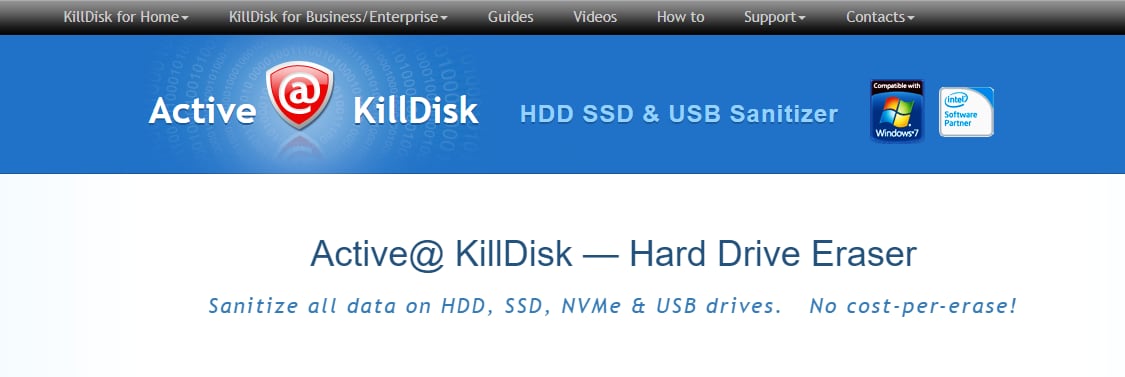
KillDisk est un logiciel commercial qui fait plus que simplement essuyer le disque dur. Sa meilleure caractéristique est sa capacité à effacer plusieurs disques à la fois. KillDisk fonctionne avec Windows et avec plusieurs versions du système d'exploitation LINUX.
Fonctionnalité marquante |
Description |
| Affichage de l'état actuel du disque | Avec KillDisk, l'état actuel du disque est affiché, permettant ainsi l'analyse des secteurs défectueux et l'évaluation de l'état du disque. |
Étapes opérationnelles
Étape 1 : Sélectionnez le disque dur à essuyer en cliquant sur la case à cocher correspondante.
Étape 2 : Pour effacer définitivement toutes les données sur le(s) disque(s) sélectionné(s), appuyez sur F10 ou cliquez sur Kill dans la barre d'outils. La boîte de dialogue Kill apparaît.
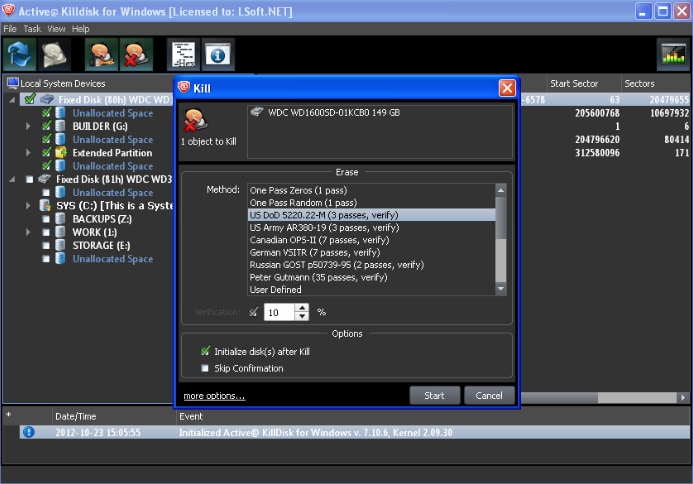
Étape 3 : Choisissez ensuite méthode d'effacement parmi celles proposées dans la liste. Vous pouvez configurer d'autres paramètres d'effacement. En cliquant sur le lien Plus d'options en bas de la page, il est possible de définir l'emplacement des fichiers journaux et des fichiers de certificats, ainsi que d'autres paramètres. La boîte de dialogue suivante s'affiche :
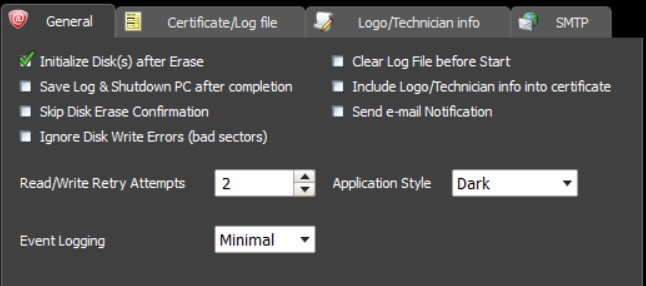
Étape 4 : Appuyez sur le bouton Démarrer. La boîte de dialogue Confirmer l'action apparaît si la case Ignorer la confirmation de l'effacement du disque n'est pas cochée.
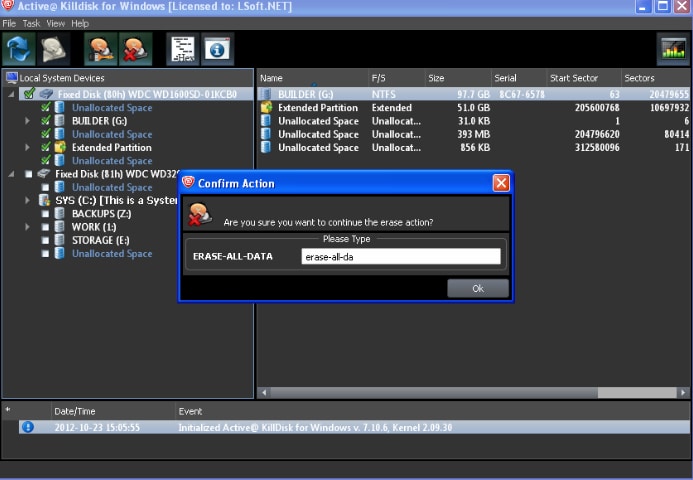
Étape 5 : Dans la zone de texte, entrez Effacer toutes les données puis appuyez sur la touche ENTRÉE ou cliquez sur OUI pour effacer à jamais les données. L'interface affichera la barre de progression.

Avantages
Permet d'essuyer plusieurs disques en toute sécurité
Compatible avec les systèmes d'exploitation Windows, Mac et Linux
Supporte les disques durs de plus de 4 To
Solution d'essuyage approuvée
Inconvénients
Certaines options ne sont accessibles que dans la version pro
Ne prend en charge qu'une seule méthode d'essuyage
Partie 3. Est-ce qu'un disque dur essuyé peut être récupéré ?
La récupération de vos données est plus facile si vous n'avez pas utilisé de logiciel spécialisé pour les détruire du disque dur. Toutes les traces de données ne sont pas effacées ; c'est seulement l'endroit qui a changé. En cas de suppression accidentelle de données, il est toujours conseillé d'éviter de réécrire le disque dur et d'utiliser un logiciel approprié pour récupérer vos données. Un logiciel de récupération de disque dur essuyé peut vous aider à restaurer les données perdues à partir d'un disque dur essuyé. Parmi ces logiciels, il y a Wondershare Recoverit, une solution professionnelle qui permet de récupérer rapidement les données d'un disque dur effacé.

Wondershare Recoverit : Votre logiciel de récupération de carte xD sûr et fiable
5 481 435 personnes l'ont téléchargé.
Récupération efficace et complète des fichiers perdus ou supprimés, des photos, des fichiers audio, de la musique et des courriels provenant de cartes xD.
Restauration des données après une suppression inopinée, un formatage de la carte mémoire, une attaque de virus, une panne du système et autres cas de figure.
Récupération de fichiers à partir de 5000 périphériques de stockage tels que les appareils photo numériques, les caméras, les drones, les lecteurs USB, les cartes SD, les disques SSD, les disques durs et plus encore.
Vous avez la possibilité de prévisualiser les fichiers avant de les récupérer. Aucun paiement n'est demandé si les fichiers sont irrécupérables.
Recoverit propose une version d'essai gratuite, mais la version payante permet d'en profiter davantage.
Étapes de fonctionnement
Étape 1 : Ouvrez le logiciel Recoverit puis choisissez un emplacement, ou connectez le disque à votre PC dans le cas d'un disque externe.

Étape 2 : Le logiciel de récupération de disque dur va procéder à l'analyse du disque en vue de rechercher vos fichiers de données supprimés ; processus qui peut durer plusieurs minutes.

Étape 3 : Lorsque l'analyse est terminée, il est possible de vérifier tous les fichiers récupérés et de prévisualiser certains d'entre eux. Choisissez le fichier à récupérer et cliquez sur l'option " Récupérer ".

Questions fréquemment posées
Pourquoi est-il nécessaire d'essuyer votre disque dur avant de le jeter ou de le léguer ?
L'essuyage du disque supprime définitivement les données confidentielles et inutiles de votre disque dur. C'est pour cette raison que vous devez toujours effacer complètement les données du disque dur, évitant ainsi tout risque de fuite de données.
Les systèmes d'exploitation intègrent-ils un logiciel d'essuyage des données ?
Oui ! Les utilisateurs de Windows 10 n'ont pas besoin de chercher ailleurs s'ils veulent essuyer un disque dur. En effet, Windows 10 intègre une application d'effacement de disque dur qui peut redonner à votre disque dur l'aspect d'un disque neuf. Cependant, vous ne pouvez pas utiliser ce logiciel pour effacer un disque externe, car il n'est utile que si vous souhaitez effacer le disque dur installé sur votre ordinateur.
Puis-je récupérer mon disque dur essuyé ?
Il est possible de récupérer les données d'un disque dur effacé à condition que l'utilisateur agisse rapidement et éteigne le disque dès qu'il s'aperçoit de son erreur. Malheureusement, si une personne essuie par erreur les données d'un disque dur, ces dernières sont définitivement effacées.
Est-ce qu'une réinitialisation d'usine essuie le disque dur ?
Après une réinitialisation d'usine, votre disque dur est entièrement essuyé. Toutefois, il n'est pas complètement nettoyé. La réinitialisation n'essuie pas tout ce qui se trouve sur l'ordinateur, mais elle le rend inaccessible.
Combien de fois un disque dur doit-il être essuyé ?
Seulement une fois. Le fait d'essuyer un disque dur à plusieurs reprises n'aura aucun effet en une seule session.
Conclusion
Cet article vous a présenté une liste des 6 meilleurs logiciels gratuits pour essuyer les données sur le disque dur de votre ordinateur. Après avoir pesé le pour et le contre de chaque logiciel, et après avoir découvert ses principales fonctionnalités, le choix de l'un d'entre eux devrait être évident. En résumé, l'essuyage d'un disque dur ou la destruction des données peut sembler difficile, mais les étapes indiquées progressivement par des illustrations rendent l'opération facile à réaliser, même pour un utilisateur non spécialisé.
Pour Windows XP/Vista/7/8/10/11
Pour macOS X 10.10 - macOS 13
cat_id_name :
Formatage de disque dur
 100% sécurité pour le téléchargement gratuit
100% sécurité pour le téléchargement gratuit

